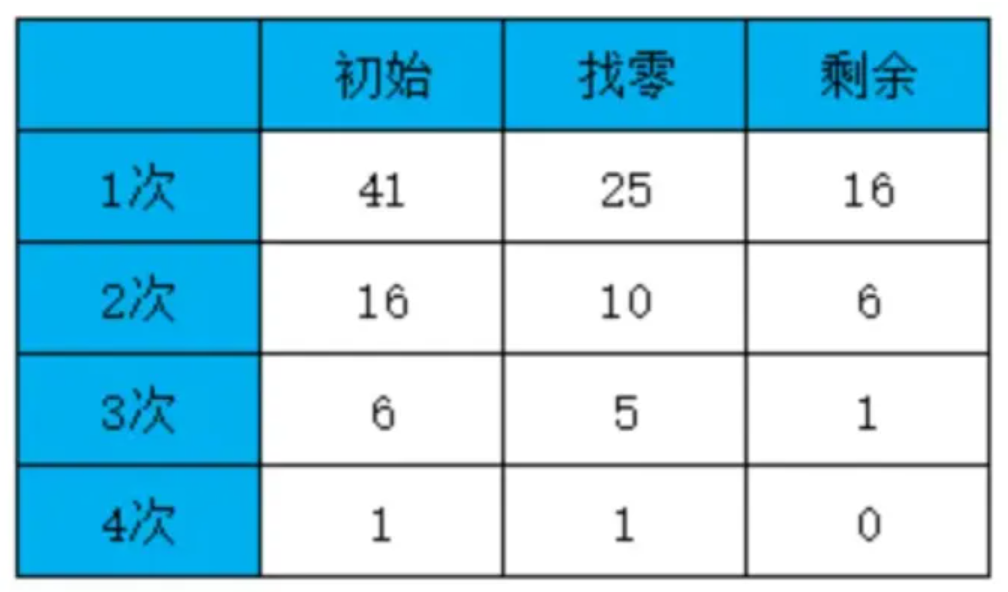在浏览器中输入127.0.0.1:7474(如Neo4J装在其它机器上输入相应的IP地址即可)

1、创建简单节点
这里我创建一个简单的“Employee”节点,在数据浏览器中的命令框(美元提示符下)键入以下命令
CREATE (emp:Employee)

执行结果

它显示在 Neo4j 数据库中创建了一个标签和一个节点。 它在数据库中创建一个带有标签名“Employee”的节点“emp”
注意:后面其它命令输入步骤和上面的输入方法都是一样的。
接着创建一个简单的“Dept”节点。 按上面方法在命令框中输入:
CREATE (dept:Dept)
2. 使用Neo4j CQL创建具有属性的节点
Neo4j CQL“CREATE”命令用于创建带有属性的节点。 它创建一个具有一些属性(键值对)的节点来存储数据。
CREATE命令语法:
CREATE ( <node-name>:<label-name> { <Property1-name>:<Property1-Value> ........ <Propertyn-name>:<Propertyn-Value> } )
语法说明:
| 语法元素 | 描述 |
| node-name | 它是我们将要创建的节点名称。 |
| label-name | 它是一个节点标签名称 |
| Property1-name | 属性是键值对。 定义将分配给创建节点的属性的名称 |
| Property1-Value | 属性是键值对。 定义将分配给创建节点的属性的值 |
现在创建具有一些属性(deptno,dname,位置)的Dept节点,在命令框中输入
CREATE (dept:Dept { deptno:10,dname:"Accounting",location:"Hyderabad" })
创建具有一些属性(id,name,sal,deptno)的Employee节点,在命令框中输入
CREATE (emp:Employee{id:123,name:"Lokesh",sal:35000,deptno:10})
可以重复执行上述代码,或创建其它任何你想创建的节点
3. 使用导航栏查看创建的节点
若你也关闭了其它窗口,可点击左侧数据库图标打开导航栏

打开后的效果如下:

左侧导航栏说明:
在Use database 下面的下拉框中选择neo4j数据库; Node labels下面显示的即是之前创建的节点;

选中Node Label下的*(13)你那可能显示显示的是其它数字;显示如下:

点击Graph即可以图形显示相应的节点;


在图形区域用鼠标点击不同的节点(带颜色的圆),在右侧即可看到相应的属性。